Perangkat lunak Microsoft Office memungkinkan Anda menggunakan tabel untuk pemeliharaan basis data, penghitungan, dan total. Untuk kejelasan yang lebih baik, terkadang Anda perlu memilih grup sel, bergantung pada kontennya.
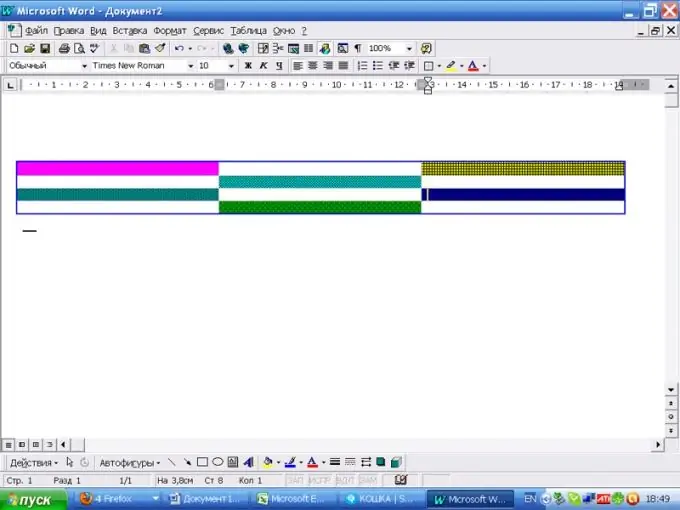
Diperlukan
Paket MS Office
instruksi
Langkah 1
Seringkali latar belakang berwarna digunakan untuk menyorot sel atau sekelompok sel. Untuk melukis di atas sel di Microsoft Word, gambar tabel. Di menu utama, pilih item "Tabel", "Tambah tabel".
Tekan tombol kiri mouse di sel tempat Anda ingin memulai seleksi, dan, tanpa melepaskannya, rentangkan seleksi ke seluruh grup. Di menu utama, pilih item "Format", lalu "Borders and Fills". Anda dapat memilih warna dan pola isian, serta memberi gaya pada batas sel.
Langkah 2
Di MS Office Word 2007, antarmukanya sedikit berbeda. Klik pada ikon "Perbatasan", pilih tab "Isi". Di bagian kanan bawah, dari daftar turun bawah, pilih bagian dokumen yang ingin Anda terapkan isian: halaman, sel, atau paragraf. Dalam versi Word ini, tetap mungkin untuk menerapkan pola ke sel atau grup sel, serta gaya batas.
Langkah 3
Di editor spreadsheet MS Office Excel, untuk melukis di atas sel, di menu utama, pilih item "Format", lalu "Sel". Di kotak dialog, pilih tab "Tampilan". Di sini Anda dapat memilih dari daftar warna yang cocok untuk meja Anda dan, jika Anda anggap perlu, sebuah pola.
Langkah 4
Di Excel 2007, pada bilah properti, di grup Font, saat Anda mengarahkan kursor ke ikon isian, tooltip "Ubah warna latar belakang sel yang dipilih" akan muncul. Klik pada segitiga ke bawah di sebelah ikon untuk memilih warna yang sesuai dari daftar drop-down.
Langkah 5
Untuk melukis sel di MS Access, di menu utama pilih item "Format", lalu "Sel". Di kotak dialog Tampilan Kotak, pilih warna latar belakang sel dari daftar turun bawah Warna Latar.
Langkah 6
Di MS Office Access 2007, pilih ikon isian pada panel properti grup Font. Buka daftar drop-down di sebelahnya dan pilih warna yang diinginkan. Jika tidak ada warna yang sesuai dalam palet warna standar, klik tombol "Warna lainnya" dan lanjutkan pencarian Anda di sana.






